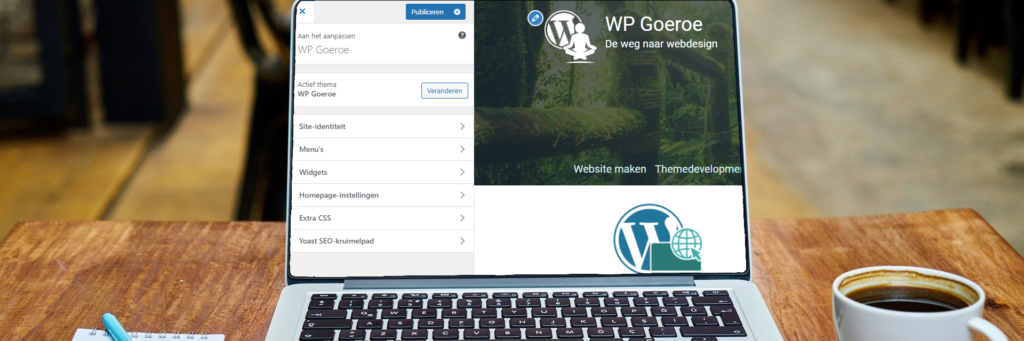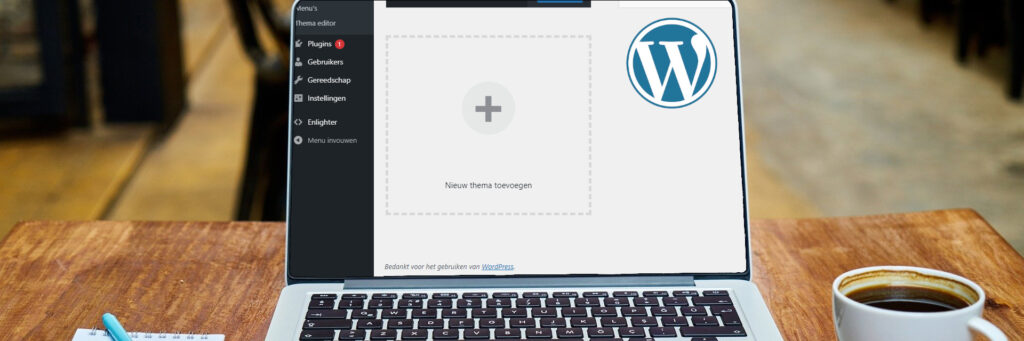Je hebt een thema geïnstalleerd in WordPress, maar je wilt een aantal dingen toch veranderen. Gelukkig kan dat bij de meeste thema’s. Laten we snel kijken hoe je het thema kan aanpassen met de Customizer.
Wat is de WordPress Customizer
De WordPress Customizer is een hulpmiddel waarmee je het uiterlijk van je website aan kunt passen. Het is afhankelijk van het thema, hoeveel en wat je kunt veranderen. In dit voorbeeld, kijken we naar het thema van deze website.
Om de Customizer te openen vanaf je homepage, moet je er voor zorgen dat je in ieder geval ingelogd bent. In de Admin bar zie je dan optie Customizer. Klik hier op. Aan de linkerkant van je scherm opent dan de Customizer.

Site-identiteit
Met Site-identiteit kun je het logo, de Sitetitel, de Ondertitel en het Site pictogram aanpassen. Laten we al deze opties eens bekijken. Klik nu eerst op Site-identiteit om deze opties te openen.
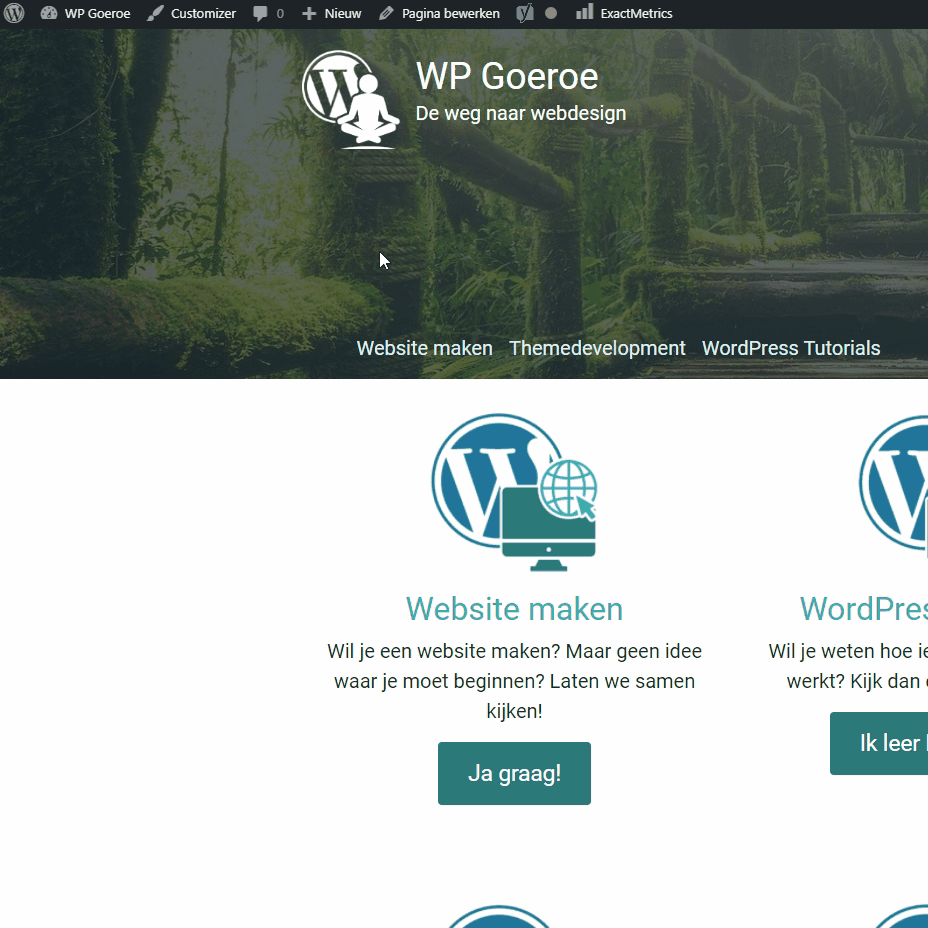
Logo
Als het thema een logo ondersteunt, dan kun je hier een afbeelding uploaden die je wilt gebruiken voor je thema. Ik heb al een logo ingesteld. Dus zie je al een logo staan. Heb je nog geen logo ingesteld, dan staat daar Selecteer logo.
Klik op Selecteer logo. De mediabibliotheek van WordPress wordt nu geopend. Heb je al een logo in de mediabibliotheek staan, klik dan op die afbeelding en daarna op Selecteren. Heb je nog geen logo, dan kun je linksboven op Bestanden uploaden klikken. Upload je logo en klik dan op Selecteren.
Het kan zijn, dat je de afbeelding nog bij moet snijden. Controleer of dat voor jouw logo van toepassing is. Zo niet, klik dan op Bijsnijden overslaan. Anders kun je de afbeelding bijsnijden en dan op Afbeelding bijsnijden klikken.
Klaar? Vergeet niet op Publiceren te klikken.
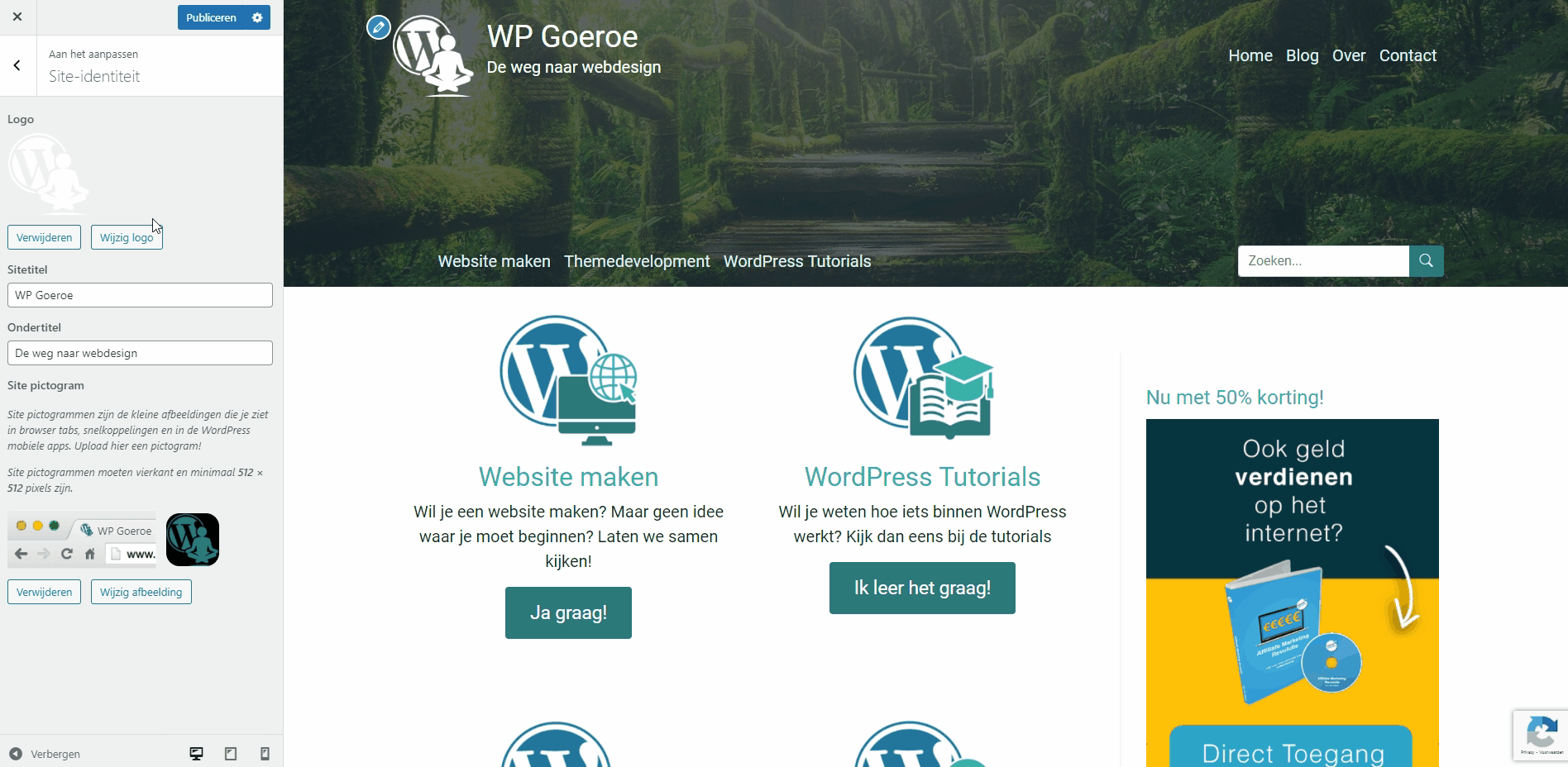
Sitetitel en Ondertitel
De volgende optie die je hebt, zijn de Sitetitel en ondertitel. Het is afhankelijk van je thema, of deze worden getoond. In mijn eigen thema van WP goeroe, worden deze beiden getoond rechts naast het logo. Vul hier in wat je wilt. Gebruik voor de ondertitel een korte slogan voor je website. Klaar? Klik dan op Publiceren.
Site pictogram
Je hebt ook de mogelijkheid om een Site pictogram in te stellen. Dit is het kleine icoontje wat in het tabblad te zien is. Op deze website is dat hetzelfde als het logo. ![]()
Als je zelf een Site pictogram wil invoegen let dan op de beschrijving. WordPress geeft aan: Site pictogrammen moeten vierkant en minimaal 512 x 512 pixels zijn. Dit betekent, dat je de afbeelding die je wilt gebruiken misschien nog even aan moet passen.
Ik gebruik voor het aanpassen van afbeeldingen de gratis software GIMP. Dit is een goed en gratis alternatief voor Photoshop. Wil je weten hoe je het sitepictogram kan maken met GIMP, lees dan Een WordPress site pictogram maken met Gimp.
Alles ingesteld? Klik dan op Publiceren.
Menu’s
Met de Customizer kun je ook eenvoudig je menu aanpassen. Als je klikt op Menu’s dan krijg je de menu’s te zien die al zijn ingesteld per locatie. Het kan zijn, dat je maar één menu hebt ingesteld, dan zie je er natuurlijk ook maar één 🙂
Ik heb twee verschillende menu’s op twee verschillende locaties. Laten we voor dit voorbeeld kijken naar het Top Navigatie menu. Als ik klik op Top Navigatie, dan opent hiervoor het menu met opties. Ik kan hier de Menunaam wijzigen en ik zie hier welke menu items er nu te zien zijn.
Als ik aan dit menu een item wil toevoegen, klik ik op Items toevoegen. De Customizer, schuift nu verder uit naar rechts en toont de opties die ik kan toevoegen aan het menu. Ik kies een Tag en klik er op. De tag wordt direct toegevoegd aan het menu. Ik kan het niet vaak genoeg zeggen. Klaar? Publiceren 🙂
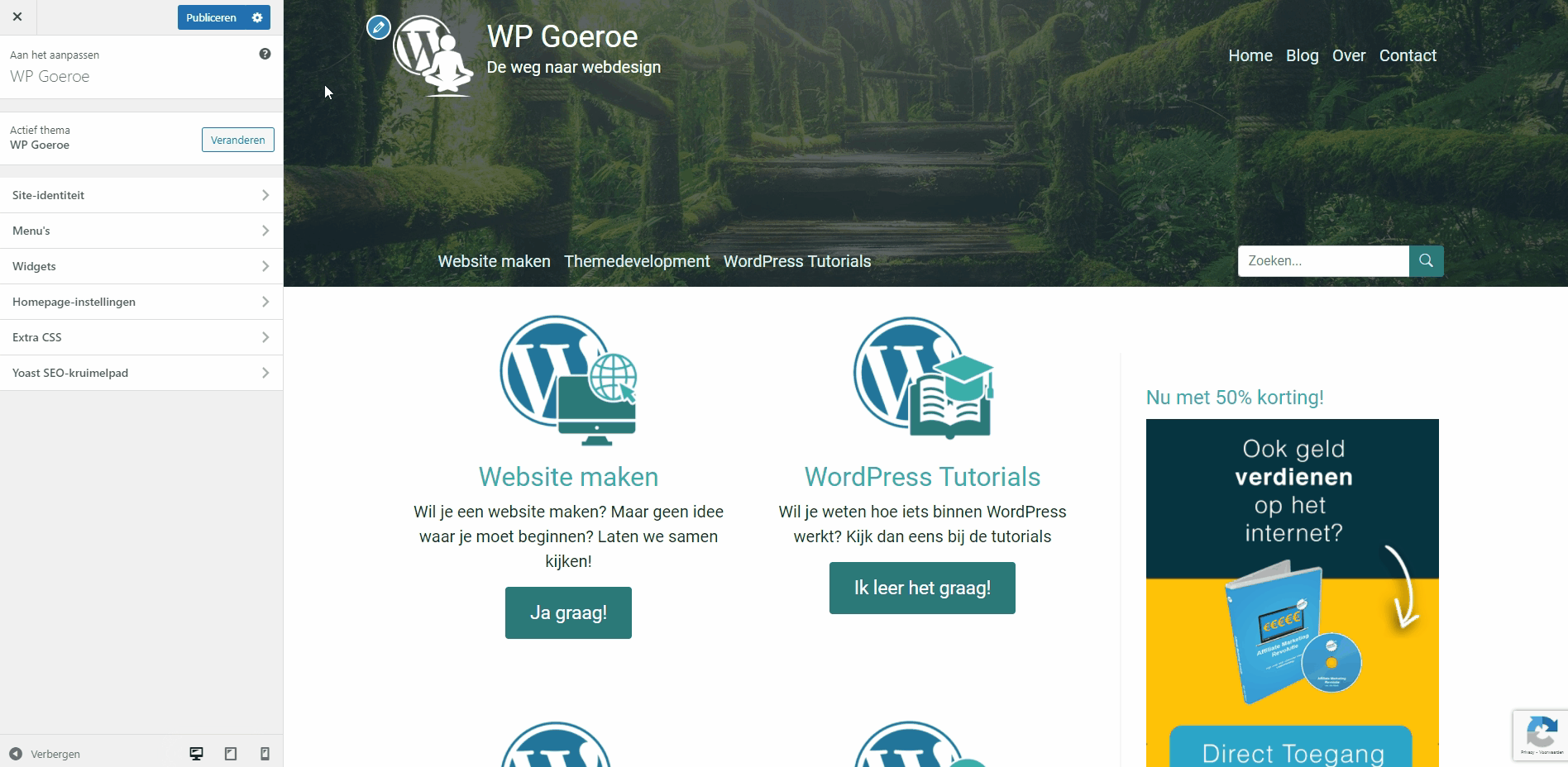
Widgets
Als je thema de mogelijkheid heeft voor Widgets en deze pagina heeft een Widget gebied, dan kun je hier de Widget aanpassen. Op de homepage is er aan de rechterkant een Widgetgebied. We gaan hier een tekst aan toevoegen.
Klik eerst op Widget. Als er een widget gebied op de pagina is, dan klik je op de naam van het Widget gebied. In dit geval is dat bij mij Home.
Klik op Widget toevoegen. Zoek in de lijst naar de toe te voegen widget. Ik zoek naar een tekst widget. Klik op de widget en vul de gegevens in, die nodig zijn voor de widget. Klaar? Klik op Widget toevoegen et voilà, daar is de widget! Makkelijk hè? En…? Klopt, Publiceren.
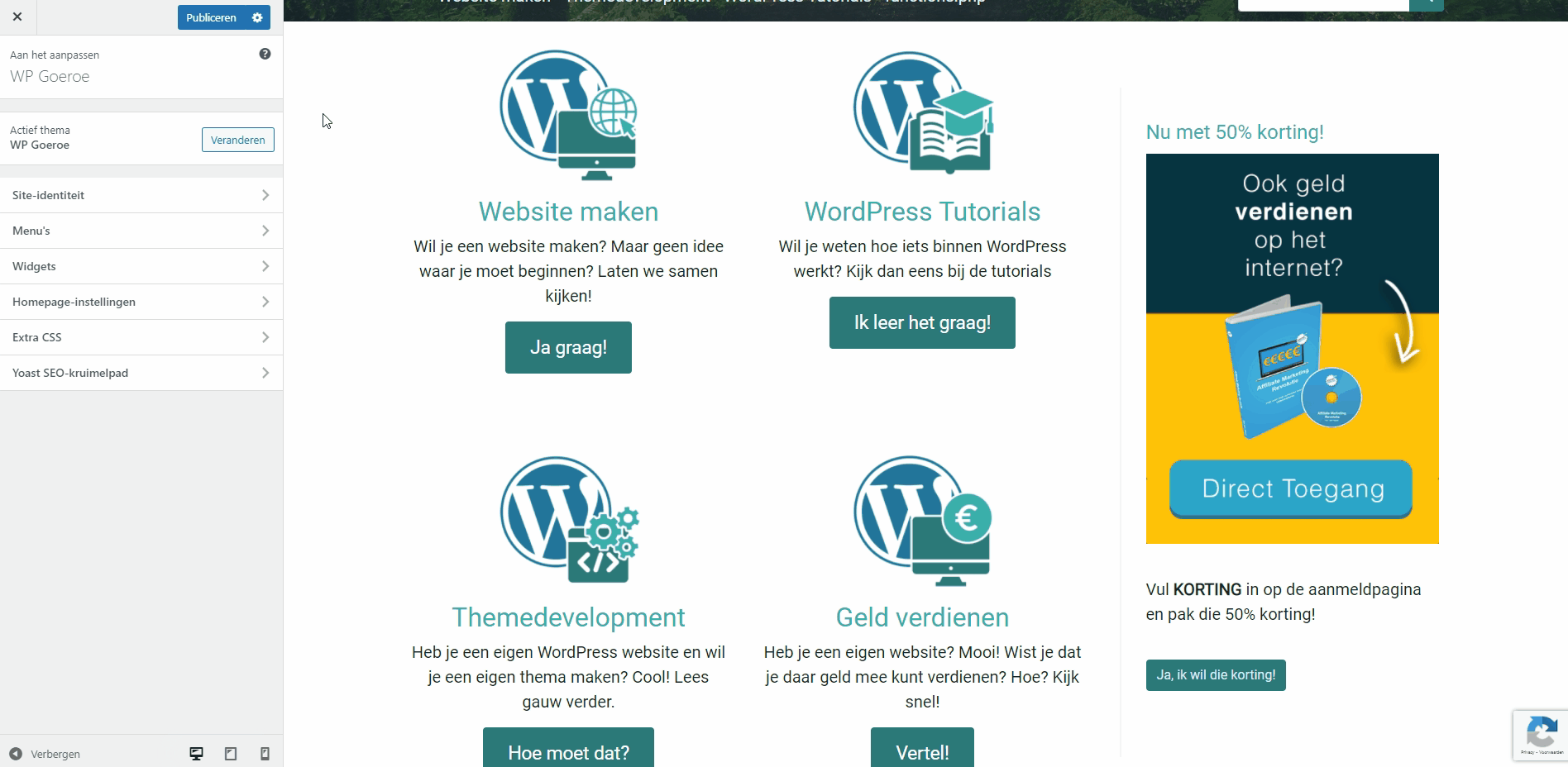
Homepage-instellingen
Tja… de optie homepage-instellingen. Die gebruik ik eigenlijk nooit in de Customizer. Je kunt hier kiezen wat je homepage moet tonen. Maar als je het artikel Zelf een website maken met WordPress: WordPress instellen hebt gelezen, dan hebben we dit al gedaan, via het WordPress Dashboard. Dus snel klaar met deze optie 🙂
Extra CSS
CSS wordt gebruikt voor het opmaken van de HTML op je website. Dit is natuurlijk allemaal al geregeld in je thema, maar misschien wil je zelf nog iets veranderen. Voorwaarde is wel dat je natuurlijk weet hoe CSS werkt.
Laten we eens kijken hoe dit werkt. Om te beginnen klik je op Extra CSS. Onderaan het scherm wat geopend wordt heb je een tekstveld. In dit tekstveld vul ik de volgende CSS code in:
h2{color: #000}
Wat deze code doet is alle H2 headings een zwarte kleur geven. Dit is natuurlijk een eenvoudig voorbeeld, maar het geeft wel aan wat je met deze optie kan doen. Klopt! En Publiceren.
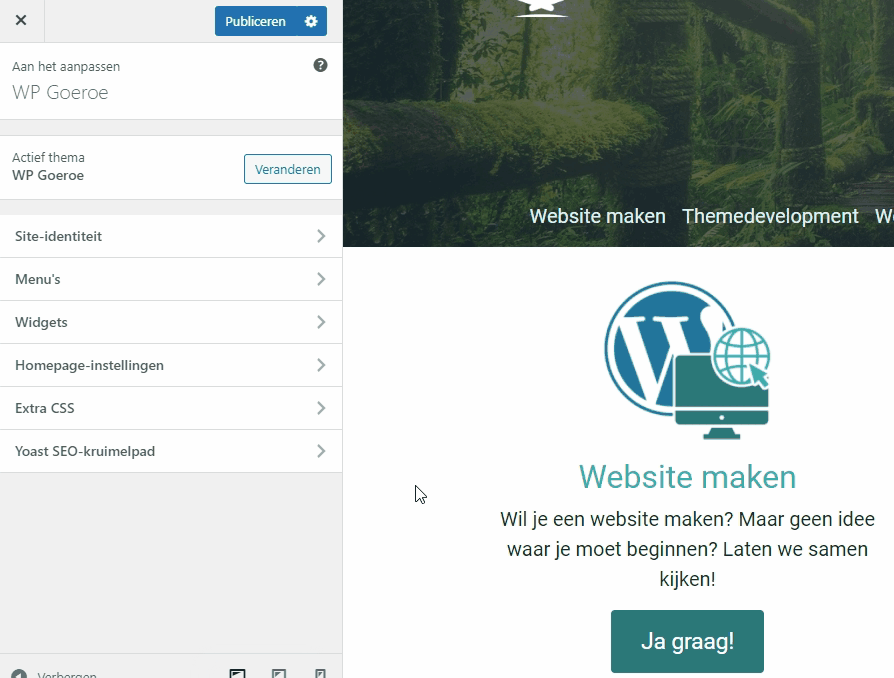
Thema afhankelijk
Tot slot nog even dit. Het aanpassen van de instellingen in de Customizer is geheel afhankelijk van het thema dat je kiest. Ieder thema heeft zijn eigen instellingen en menu’s in de Customizer. Het is vooral proberen en experimenteren. Zolang je niet op Publiceren klikt, worden de veranderingen ook niet doorgevoerd.